Pregunta
Problema: Cómo solucionar “Falta Bootmgr. Presione Ctrl + Alt + Supr para reiniciar ”¿Error en Windows?
¡Hola! Por favor, dígame por qué aparece un mensaje que dice “Falta Bootmgr Presione Ctrl + Alt + Supr para reiniciar” durante el inicio de Windows. Ejecutando la actualización de aniversario de Windows 10. Necesito su ayuda urgentemente porque no puedo acceder a mi PC.
Respuesta resuelta
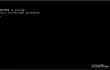
“Falta Bootmgr Presione Ctrl + Alt + Supr para reiniciar” es un error del sistema, que suele aparecer en los sistemas operativos Windows 8, 8.1 y 7. Aunque Windows XP, Vista y 10 rara vez encuentran este error, no hay motivos técnicos para afirmar que estas versiones tampoco pueden verse afectadas. Este problema suele ocurrir después de las actualizaciones del sistema de Windows durante el proceso de inicio.
“Falta Bootmgr Presione Ctrl + Alt + Supr para reiniciar” no es un error fatal, pero, sin embargo, significa que algunos de los archivos del sistema que son cruciales para un inicio exitoso de Windows se corrompieron o faltaron por alguna razón. Es por eso que el sistema no puede cargar normalmente y el usuario no puede acceder al escritorio. Afortunadamente, Microsoft ya ha reconocido "Falta bootmgr" error y proporcionó varias soluciones para ello. Para corregir este error, debe verificar si el sistema operativo puede acceder a los archivos necesarios para el inicio. Después de eso, se deben tomar las acciones necesarias para reparar los archivos dañados o faltantes.Si de alguna manera logra acceder al sistema, le recomendamos encarecidamente que ejecute un escaneo con una herramienta de optimización de PC, que es capaz de detectar y corregir las entradas del registro y los archivos del sistema. Para ello, puede confiar en ReimagenLavadora Mac X9. En caso de que no pueda acceder a su PC o ejecutar un escaneo con la utilidad de optimización, pero en vano, las siguientes son las soluciones:
Arreglar 1. Ejecute StartupRepair usando la opción de recuperación preinstalada
Para reparar el sistema dañado, debe adquirir la versión con licencia de Reimagen Reimagen.
NOTA: esta solución está disponible solo si la Reparación de inicio es una opción de recuperación preinstalada en su sistema operativo. (El Fix 2 estará disponible para aquellos que tengan un disco de instalación de Windows, así que si tiene uno, vaya al Fix 2 a continuación). Para solucionar problemas de inicio, debe:
- Retire todas las unidades externas (CD, DVD USB) del dispositivo y reinícielo presionando Energía botón.
- Luego, mantenga presionado F8 antes de que aparezca el logotipo de Windows.
- Con las teclas de flecha de su teclado, vaya a la Repara tu computadora y luego presione Ingresar.
- Opte por la distribución del teclado y haga clic en próximo.
- Ahora tienes que seleccionar nombre de usuario, escriba el contraseñay presione OK.
- Cuando aparezca el menú de opciones de recuperación del sistema, seleccione Reparación inicial.
- Si es necesario, reinicie el sistema.
Arreglar 2. Ejecute la reparación de inicio utilizando el disco de instalación del sistema operativo Windows
Para reparar el sistema dañado, debe adquirir la versión con licencia de Reimagen Reimagen.
NOTA: las siguientes correcciones requieren un disco de instalación del sistema operativo Windows (XP, Vista, 7, 8, 8.1, 10). En caso de que no lo tenga, vaya al sitio web oficial de Microsoft y descubra cómo crear una herramienta de creación de medios. Tan pronto como prepare una unidad de CD, DVD o USB con su sistema operativo, insértela en su dispositivo y siga estos pasos:
- imprenta Energía y luego presione cualquier tecla para indicar el inicio del sistema usando un CD, DVD o una unidad USB.
- En caso de que el sistema no detecte el disco duro automáticamente, lea todo lo que se le da durante el proceso de reinicio. e intente encontrar la referencia a la tecla, que debe presionarse para interrumpir el inicio normal (generalmente, F2, F10, ESC o DEL).
- Luego, usando las teclas de flecha, vaya a la opción, por ejemplo, Arranque, Opciones de arranque, Orden de inicio o algo similar, y luego presione Ingresar.
- Después de eso, busque el CD, la unidad flash USB o el DVD en la lista de inicio y cambie su lugar de abajo hacia arriba con las teclas de flecha. Una vez hecho esto, presione Ingresar.
- Una vez hecho esto, presione F10 tecla para guardar los cambios.
- Cuando aparezca la ventana de confirmación, haga clic en sí y espere a que el sistema se reinicie.
- Selecciona el idioma que tu prefieres, tiempo, moneda, teclado, y otras configuraciones, y luego presione Próximo.
- Luego seleccione Repara tu computadora y espere a que se abran las Opciones de recuperación del sistema.
- Una vez abierto, seleccione el Unidad de instalación de Windowsy presione Próximo.
- Después de eso, haga clic en Reparación inicial opción y espere a que se complete el proceso.
Repara tus errores automáticamente
El equipo de ugetfix.com está tratando de hacer todo lo posible para ayudar a los usuarios a encontrar las mejores soluciones para eliminar sus errores. Si no quiere luchar con las técnicas de reparación manual, utilice el software automático. Todos los productos recomendados han sido probados y aprobados por nuestros profesionales. Las herramientas que puede utilizar para corregir su error se enumeran a continuación:
Oferta
¡hazlo ahora!
Descarga FixFelicidad
Garantía
¡hazlo ahora!
Descarga FixFelicidad
Garantía
Si no corrigió su error con Reimage, comuníquese con nuestro equipo de soporte para obtener ayuda. Por favor, háganos saber todos los detalles que crea que deberíamos saber sobre su problema.
Este proceso de reparación patentado utiliza una base de datos de 25 millones de componentes que pueden reemplazar cualquier archivo dañado o faltante en la computadora del usuario.
Para reparar el sistema dañado, debe adquirir la versión con licencia de Reimagen herramienta de eliminación de malware.

Una VPN es crucial cuando se trata de privacidad del usuario. Los rastreadores en línea, como las cookies, no solo pueden ser utilizados por plataformas de redes sociales y otros sitios web, sino también por su proveedor de servicios de Internet y el gobierno. Incluso si aplica la configuración más segura a través de su navegador web, aún se puede rastrear a través de aplicaciones que están conectadas a Internet. Además, los navegadores centrados en la privacidad como Tor no son una opción óptima debido a la disminución de las velocidades de conexión. La mejor solución para su máxima privacidad es Acceso privado a Internet - Sea anónimo y seguro en línea.
El software de recuperación de datos es una de las opciones que podría ayudarlo recupera tus archivos. Una vez que elimina un archivo, no se desvanece en el aire; permanece en su sistema siempre que no se escriban datos nuevos encima. Recuperación de datos Pro es un software de recuperación que busca copias de trabajo de archivos eliminados dentro de su disco duro. Al utilizar la herramienta, puede evitar la pérdida de documentos valiosos, trabajos escolares, fotografías personales y otros archivos cruciales.